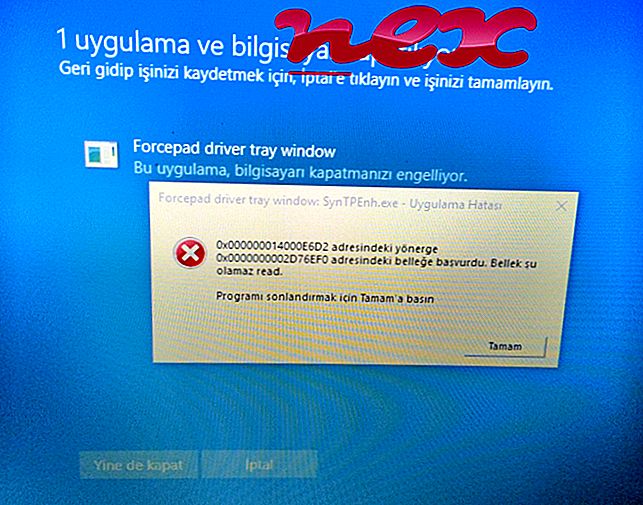Protsess, mida tuntakse Yahoo! Companion (Internet Exploreri versioon 5.0) kuulub tarkvarale Yahoo! Kaaslane Yahoo! (www.yahoo.com).
Kirjeldus: Ycomp.dll pole Windowsi OS-i jaoks hädavajalik ja põhjustab suhteliselt vähe probleeme. Fail ycomp.dll asub "C: \ Program Files" alamkaustas. Windows 10/8/7 / XP failisuurus on 186 965 baiti.
See .dll-fail on brauseri abistaja objekt (BHO), mis töötab automaatselt iga kord, kui veebibrauseri käivitate. Isiklikud tulemüürid ei peata BHO-sid, kuna tulemüür tuvastab need brauseri enda osana. BHOsid kasutavad sageli reklaam- ja nuhkvara. Selle BHO kasutatavad ID-d hõlmavad 02478D38-C3F9-4efb-9B51-7695ECA05670. Programm pole nähtav. Fail ycomp.dll suudab muuta Internet Exploreri käitumist või seda jälgida. Teenusel puudub üksikasjalik kirjeldus. Fail ycomp.dll ei ole Windowsi süsteemifail. Protsessi saab desinstallida juhtpaneelil. Ycomp.dll suudab salvestada klaviatuuri ja hiire sisendeid. Seetõttu on tehniline turvalisuse reiting 58% ohtlik, kuid lugege ka kasutajate ülevaateid.
Selle variandi desinstallimine: võite kogu programmi Yahoo! Messenger või Yahoo! Kaaslane Windowsi juhtpaneeli kasutades.
Soovitatav: tuvastage ycomp.dll-i seotud vead
Tony Kleini väline teave:
- See õigustatud BHO (Ycomp * _ * _ * _ *. Dll) on seotud Yahoo Companioniga
Tähtis: mõni pahavara maskeerib ennast nimega ycomp.dll, eriti kui see asub kaustas C: \ Windows või C: \ Windows \ System32. Seetõttu peaksite oma arvutis kontrollima ycomp.dll-protsessi, et näha, kas see on oht. Kui Yahoo! Kaaslane on muutnud teie brauseri otsimootorit ja avalehte, saate brauseri vaikeseaded taastada järgmiselt:
Lähtestage brauseri vaikeseaded Internet Explorer jaoks ▾- Vajutage Internet Exploreris menüü Tööriistad klahvikombinatsiooni Alt + X.
- Klõpsake Interneti-suvandid .
- Klõpsake vahekaarti Täpsemalt .
- Klõpsake nuppu Lähtesta ....
- Lubage suvandi Kustuta isiklikud sätted .
- Kopeerige chrome: // settings / resetProfileSettings oma Chrome'i brauseri aadressiribale.
- Klõpsake nuppu Lähtesta .
- Kopeerimine kohta: tugi oma Firefoxi brauseri aadressiribale.
- Klõpsake käsul Värskenda Firefoxi .
Järgmised programmid on osutunud kasulikuks ka põhjalikumaks analüüsiks: Turvaülesannete haldur uurib teie arvutis aktiivset ycompi protsessi ja ütleb teile selgelt, mida see teeb. Malwarebytes'i tuntud pahavaravastane tööriist annab teada, kui teie arvutis olev ycomp.dll kuvab tüütuid reklaame, aeglustades seda. Seda tüüpi soovimatut reklaamvara ei peeta mõnes viirusetõrjetarkvaras viiruseks ja seetõttu pole seda puhastamiseks märgitud.
Puhas ja korras arvuti on arvutiprobleemide vältimise põhinõue. See tähendab pahavara skannimist, kõvaketta puhastamist cleanmgr ja sfc / scannow abil, enam mittevajalike programmide desinstallimist, Autostarti programmide kontrollimist (msconfig abil) ja Windowsi automaatse värskenduse lubamist. Ärge unustage alati perioodilisi varukoopiaid teha või vähemalt taastamispunkte seada.
Kui peaks ilmnema tegelik probleem, proovige meelde tuletada viimati tehtud toimingut või viimast, mille te installisite enne, kui probleem esimest korda ilmnes. Probleemi põhjustavate protsesside tuvastamiseks kasutage käsku resmon. Isegi tõsiste probleemide korral, selle asemel, et Windowsi uuesti installida, parandage parem oma installimine või Windows 8 ja uuemate versioonide korral käsu DISM.exe / Online / Cleanup-image / Restorehealth käivitamine. See võimaldab teil opsüsteemi parandada ilma andmeid kaotamata.
olewmt.dll xfire_toucan_45547.dll copernicdesktopsearch.exe ycomp.dll osdsvr.exe pbdev2.dll supoptlauncher.exe khatra.exe varpc.exe tzshell.dll pssdk41.sys